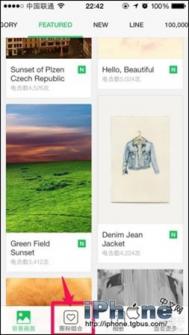iPhone图标更换颜色教程
iPhone网友们想不想给自己的微信换个更好看的图标呢? 例如紫色图标、粉色图标、大红色图标、天蓝色图标、金色图标、香槟金色图标呢?PC6苹果图老师小编们从论坛翻到这个修改微信图标的教程,这厢分享给iPhone用户们。
首先,大家需要下载所需要的微信颜色图标,(戳这里),然,然后你的设备需要越狱,还需要再本地安装iTools 和 PP 助手等iPhone文件管理工具(iTools Win版/iTools Mac版),准备好这些你就可以开始了。
修改步骤:
1、首先,打开电脑上的ITOOLS等软件,然后将设备连接电脑,在 iTools 上显示链接成功。
2、越狱文件系统里面找到var/mobile/containers/bundel/application/

3、到这步可能出现的时一堆数字文件夹,不要紧,逐个点击,找到包含名叫MicroMessenger.app文件夹。
4、将准备工作中下载好的图标文件夹内的所有文件拷贝到这里面替换原文件就是,(这里如果你还打算换回来的话可以保存备份,当然直接删除掉微信重装也是一样的)。
5、重新注销你的IOS设备,有时候重启也没效果,那么你需进入 Cydia 里面装个小插件然后注销。
6、当然,快捷方法是,直接手动清除缓存:
使用 iTools 进入/private/var/mobile/Library/Caches/com.apple.IconsCache 除除__system_version_info__以外的所有文件(此文件为图标缓存文件,不必担心,不用备份)。
最后,结果如下图所示:

鉴于:文件夹的路径实在难以找到iFunBox中文版,打开:var/mobile/containers/bundel/application/文件(图老师整理)夹,然后会如下图所示出现一堆图标,双击微信图标就会有MicroMessenger.app文件夹,然后大家将素材替换掉就可以了。
到这一步,很多网友发现重启之后依旧没有紫色微信图标,请注意,此处注销不是重启的意思,很多越狱插件重新设置之后都需要注销才能启用,这里也是一样的,随便在设置找个插件进入改动一下,注销就可以了。
或者按照上面的方法使用 iTools 进入/private/var/mobile/Library/Caches/com.apple.IconsCache 除除__system_version_info__以外的所有文件(此文件为图标缓存文件,不必担心,不用备份)。

注:更多精彩教程请关注图老师手机教程栏目,图老师手机数码群:296605639欢迎你的加入
你不知道的iPhone6手机内部功能、隐藏代码

输入*3001#12345#*,就可以运行手机内置的FieldTest、隐藏程序,可以查看基站信息、信道、信号强弱,固件版本号等内容。
输入#302#、#303#、#304#、#305#、#306#,就可以建立一个虚拟的通信回路,回拨自己的手机。
输入*#06#,就可以查询手机的IMEI码。
所有来电类型的呼叫转移:
如果在设置呼叫转移时遇到错误,或者你想取消所有呼叫转移,可以尝试输入##002#或者##004#代码进行关闭所有呼叫转移。
所有来电状态设置:
查询状态:*#21#;
设置转移:**21*转移到的电话号码#;
取消转移:#tulaoShi.com#21#。
所有无应答的来电状态设置:
查询状态:*#61#;
设置转移:**61*转移到的电话号码*秒数(最小5秒,最多30秒)#(例如:**61*13809812345*11*30#);
取消转移:##61#。
关机或无信号时的来电状态设置:
查询状态:*#62#;
设置转移:**62*转移到的电话号码#;
取消转移:##62#。
遇忙时的来电状态设置:
查询状态:*#67#;
设置转移:**67*转移到的电话号码#;
取消转移:##67#。
语音来电类型的呼叫转移:
所有语音来电状态设置:
查询状态:*#21*11#;
设置转移:**21*转移到的电话号码*11#;
取消转移:##21*11#。
无应答的语音来电状态设置:
查询状态:*#61*11#;
设置转移:**61*转移到的电话号码*11*秒数(最小5秒,最多30秒)#(例如:**61*13809812345*11*30#);
取消转移:##61*11#。
关机或无信号图老师时的语音来电状态设置:
查询状态:*#62*11#;
设置转移:**62*转移到的电话号码*11#;
取消转移:##62*11#。
遇忙时的语音来电状态设置:
查询状态:*#67*11#;
设置转移:**67*转移到的电话号码*11#;
取消转移:##67*11#。
其它功能:
短信中心号码状态设置:
查询状态:*#5005*7672#;
设置号码:*5005*7672*短信中心号码#;
删除号码:##5005*7672#。
呼叫等待状态设置:
查询状态:*#43#;
启用等待:*43#;
取消等待:#43。
注:以上代码输入后按通话启动
iPhone和Apple Watch上的siri不同点介绍

iPhone和Apple Watch上的siri不同点:
启动方式:
(本文来源于图老师网站,更多请访问http://m.tulaoshi.com/isyjq/)在 iPhone 上要想启动 Siri 语音助手的话,我们可以通过长按下主屏Home按钮来激活它,而在 Apple Watch 上则是通过长按数码皇冠按钮激活的。虽然二者是通过不同的按钮来激活,但原理方法都一样。
此外,iPhone 也支持语音激活 Siri 这个功能,但前提是必须满足在连接电源的情况下才可以。在 Apple Watch 上的语音激活要比 iPhone 要好一些,只要是在屏幕被点亮的情况下,说一声hey,Siri就可以激活了。
wKgKxlVVUwCAMbsUAAAxkd6YdMc980.jpg
从二者的启动方式来看,在用物理按钮启动的方式都一样,而用语音激活方面显然是 Apple Watch 要更加方便一些。
交互方式:
在说完了启动方式以后,接下来我们再看看 Siri 在 iPhone 和 Apple Watch 与我们的交互方式。在 iPhone 上用过 Siri 的朋友都知道,当我们与 Siri 对话以后,除了屏幕上会显示以外,它会以语音的方式来反馈我们,比如我们问它当前几点了,会通过语音来提示我们执行的结果。
在 Apple Watch 上,由于考虑到电池电量的消耗,所以在目前阶段是没有语音反馈的,但是以另外一种方式来反馈,那就是振动。当我们在 Apple Watch 上启动 Siri 时,它会轻轻地振动一下。当 Siri 收到我们的语音命令时也会振动一下来提示我们。
功能:
在 iPhone 上 Siri 的功能要比 Apple Watch 上的要更多更强大一些,比如想要在 Apple Watch 上用 Siri 来发邮件是显然不行的。